本エントリーでは、Macでゲームコントローラーを使う方法について述べます。
Macにはさまざまな楽しいゲームがあります。Mac用のゲームというとキーボードとマウスの操作がメインのようですが、ゲームコントローラーも利用することができます。専用のゲームコントローラーを使ったほうが、とくに初心者にとってはゲームの操作性が向上します。
今回は、Mac App Storeで販売されているナムコの往年の名作「パックマン」を取り上げます。
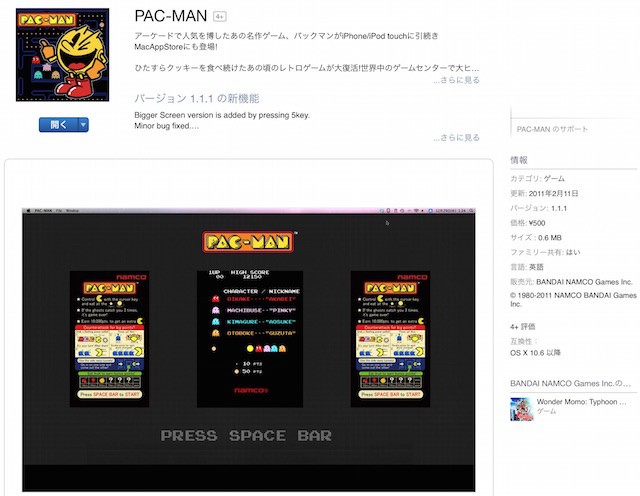
Macでゲームコントローラーを使う〜必要なもの
Macでゲームコントローラーを使ってゲーム「パックマン」を楽しむのに必要なものを列挙します。下記の通りです。
- Mac
- Xbox 360 コントローラー (有線または無線)
- ドライバ「360Controller」 (本エントリー執筆時点で、0.14 が最新バージョン)
- アプリ「Joystick Mapper (Mac App Store)」
- ゲームアプリ「パックマン」
下は私が使っているXbox 360 コントローラーです。ワイヤレス (無線) のものを選びました。
Xbox 360 コントローラーを mac に接続する方法
Xbox 360 コントローラーを mac、Mac にkextsと呼ばれるドライバーをインストールする必要があります。しかしXbox 360 コントローラー用のドライバーをAppleは用意しておりません。なんたること!
「360Controller」をインストールする
現在、mac用にドライバ「360Contoller」が有志により開発されており、GitHubに上がっています。これを使えば YosemiteでもXbox 360 コントローラーが使えます! 開発者の方に感謝しつつ、こちらからダウンロード します。(ダウンロードするのは.dmgファイルです)
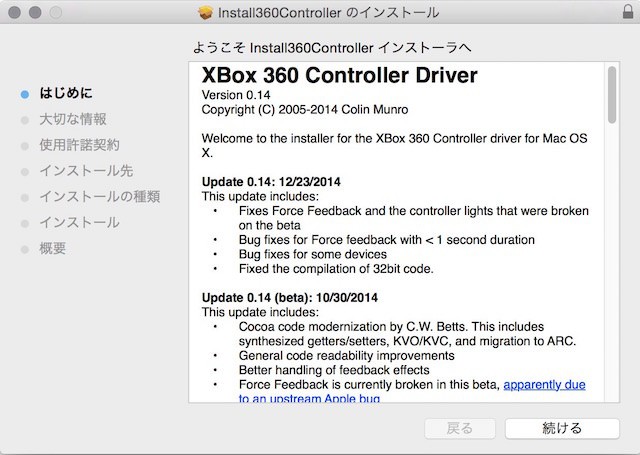 ドライバは小さなファイルで、インストールはすぐに終わります。Macが再起動してインストールは完了です。
ドライバは小さなファイルで、インストールはすぐに終わります。Macが再起動してインストールは完了です。
システム環境設定にある「Xbox 360 Conrollers」から設定する
再起動したら、Macのシステム環境設定を開きます。すると一番下に「Xbox 360 Conrollers」というアイコンが表示されます。
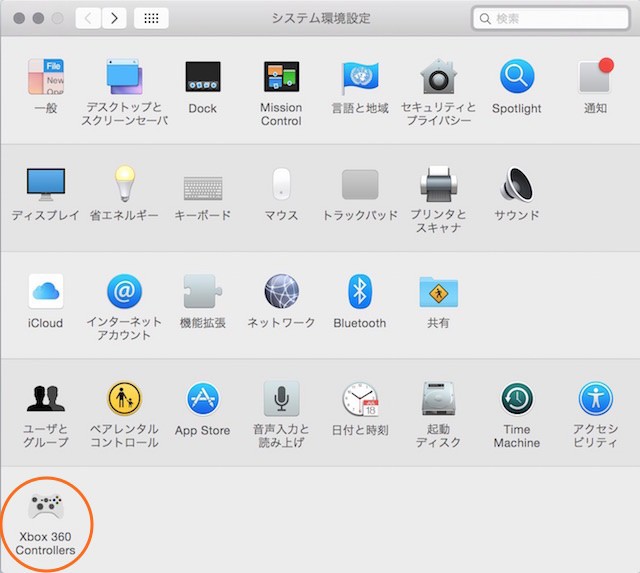
こちらより設定を変更することができます。この時点でXbox のコントローラーが正しく動作しているかどうかを確認することができます。
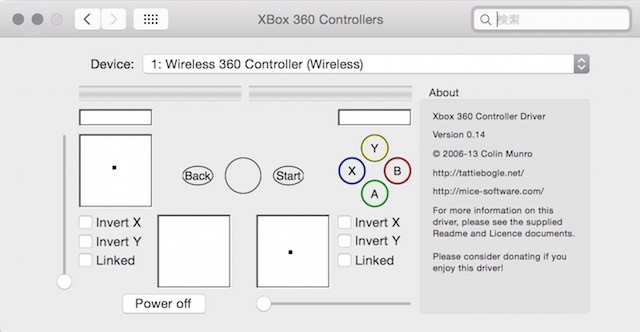
マッピングアプリ「Joystick Mapper」を設定する
さて次に Mac App Storeからダウンロードした「パックマン」を、コントローラーを用いて動かすための設定を行います。「パックマン」はキーボードを使用して操作するのが仕様です。ゲームコントローラーは使えません。したがって一工夫必要となります。
そこで、コントローラーの入力をキーボードの入力にマッピングしてくれるアプリを使用します。それが「Joystick Mapper」です。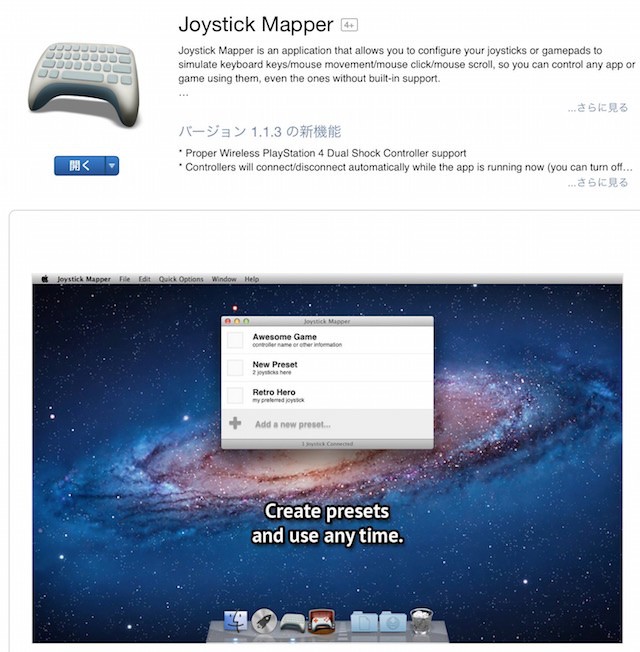
「Joystick Mapper」の設定の一例 〜 パックマン用
下記は「Joystick Mapper」の設定の例です。プリセットの名前に「Pacman」とつけて、設定を施してやります。パックマンはとてもシンプルなゲームで、キーは上下左右ぐらいしか操作しません。あとはスタートボタンぐらいでしょうか。これらを「Joystick Mapper」を用いてマップしてやります。
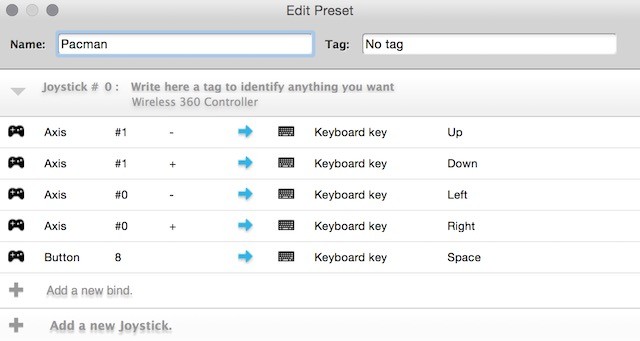 私は左のアナログスティックに割り当てました。(十字キーに割り当てるのはいまひとつです)
私は左のアナログスティックに割り当てました。(十字キーに割り当てるのはいまひとつです)
設定はこれで終了です。いったん設定画面を閉じます。
「Joystick Mapper」で当該プリセットのチェックボックスにチェックを入れ、「パックマン」を起動。設定が正しければ、パックマンがXbox 360 コントローラーで動きます!
最後に:Macでもゲームコントローラーを用いてゲームを楽しもう!
私はパックマンが大好きで子どもの頃からずっとプレイしてきました。昔は地元のゲームセンターはもちろん、MSXやファミコンでプレイしていましたが、いまやiMac Retina 5Kディスプレイモデルの大画面でプレイできます。これは非常に楽しいですw
iPhoneやiPadでもパックマンができますが、やっぱりちゃんとしたコントローラで操作するのが一番楽しいんじゃないんですかね。Xbox 360 コントローラーは堅牢に作られています。
以上、Macでゲームコントローラーを使ってゲームを楽しむ方法をお伝えしました。「Joystick Mapper」はマジで神アプリだと思います。Macでもゲームを楽しみましょ〜!


